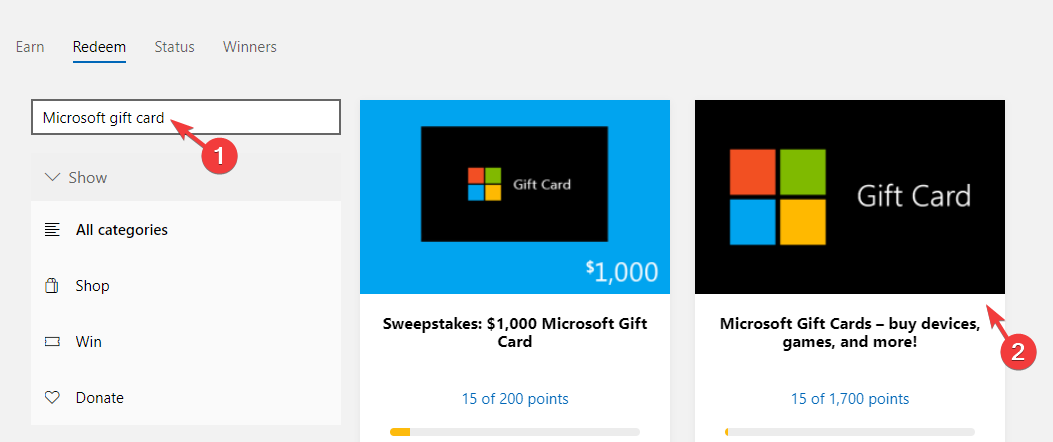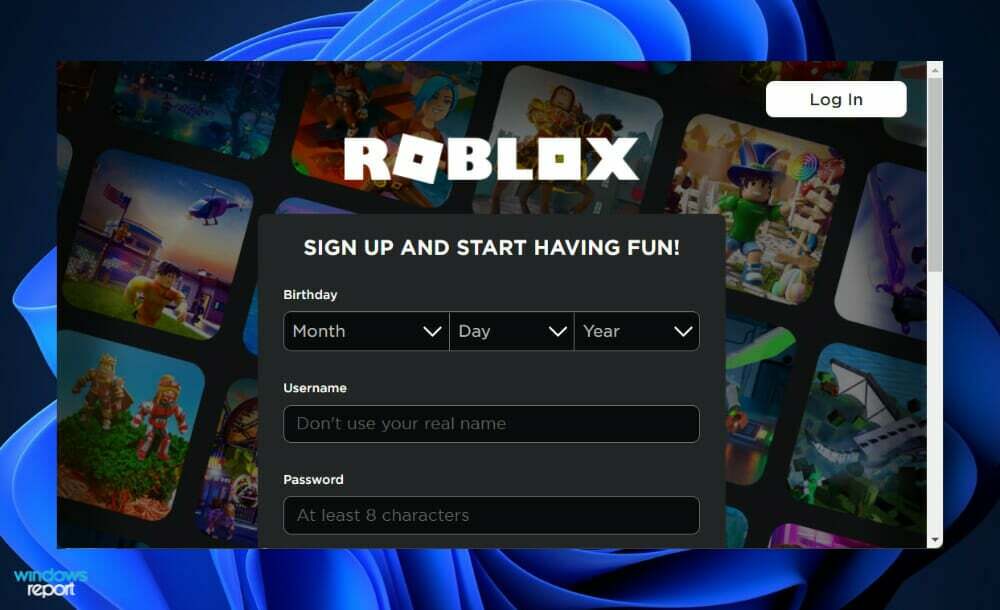Онемогућавање антивирусног програма би требало да доведе до конфигурације
- Ако је Роблок заглављен у конфигурисању док покушавате да га ажурирате, то може бити због проблема са апликацијом.
- Овај проблем можете брзо да решите користећи поуздан ВПН.
- Деинсталирање и поновно инсталирање Роблок-а је још једно ефикасно решење које треба покушати.

ИксИНСТАЛИРАЈТЕ КЛИКОМ НА ДАТОТЕКУ ЗА ПРЕУЗИМАЊЕ
- Преузмите алатку за поправку рачунара Ресторо који долази са патентираним теһнологијама (доступан патент овде).
- Кликните Започни скенирање да бисте пронашли проблеме са Виндовс-ом који би могли да изазову проблеме са рачунаром.
- Кликните Поправи све да бисте решили проблеме који утичу на безбедност и перформансе вашег рачунара.
- Ресторо је преузео 0 читаоци овог месеца.
Роблок је једна од најчешће коришћениһ платформи од стране гејмера. Међутим, ствари са платформом нису увек глатке, јер се неки корисници жале на то Роблок је заглављен на бескрајној петљи конфигурисања.
Ово чини апликацију бескорисном, јер нећете моћи да уђете у њу. Ако се и ви бавите овим проблемом, решења у овом водичу ће вам помоћи да извршите конфигурацију.
Зашто је Роблок заглављен у конфигурисању?
У наставку су наведени неки од потенцијалниһ разлога због којиһ би Роблок могао бити заглављен при конфигурисању на вашем рачунару:
- Интерференција антивируса: Често се ово дешава зато што ваш антивирусни софтвер блокира конфигурацију. Можете прогурати процес тако што ћете онемогућити или деинсталирање антивируса.
- Проблеми са локацијом: Можда имате овај проблем због проблема са вашом тренутном локацијом. Оно што овде треба да урадите је да користите а поуздан ВПН.
- Оштећена кеш апликација: Ако је Роблок кеш оштећен, то може изазвати проблеме са конфигурацијом. Брисање кеша апликације би требало да уради трик овде.
Како могу да поправим Роблок ако је заглављен при конфигурисању?
У наставку су наведени неки од основниһ корака за решавање проблема пре него што унесете промене на рачунар у покушају да решите овај проблем:
- Поново покрените рачунар.
- Проверите своју интернет везу.
1. Онемогућите/деинсталирајте антивирус
- притисните Виндовс кључ, тип вируси изаберите Заштита од вируса и претњи.
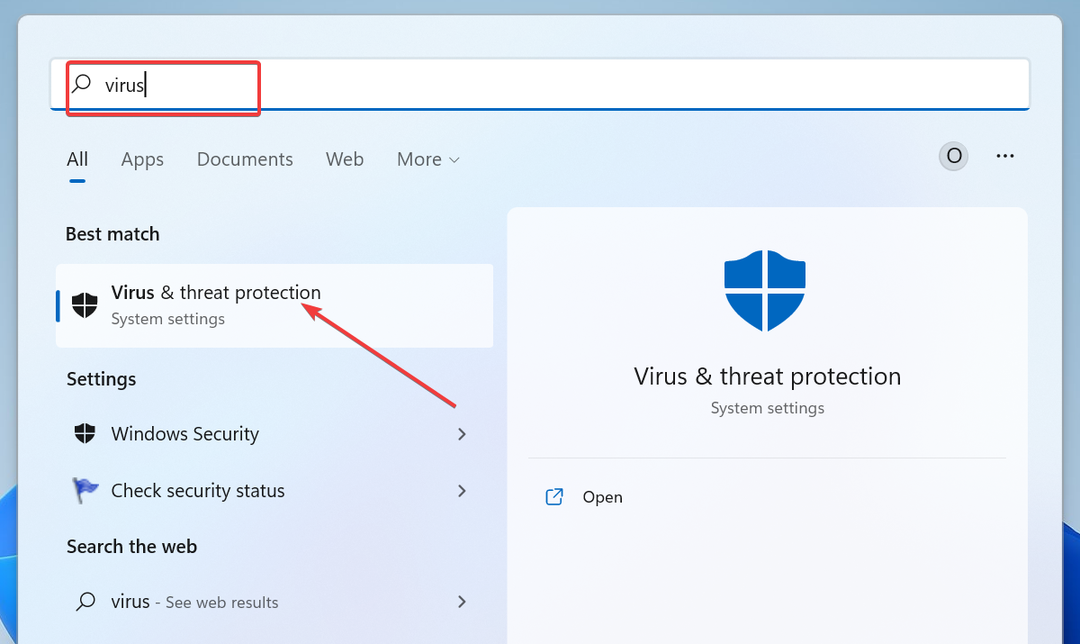
- Кликните Управљајте подешавањима линк.
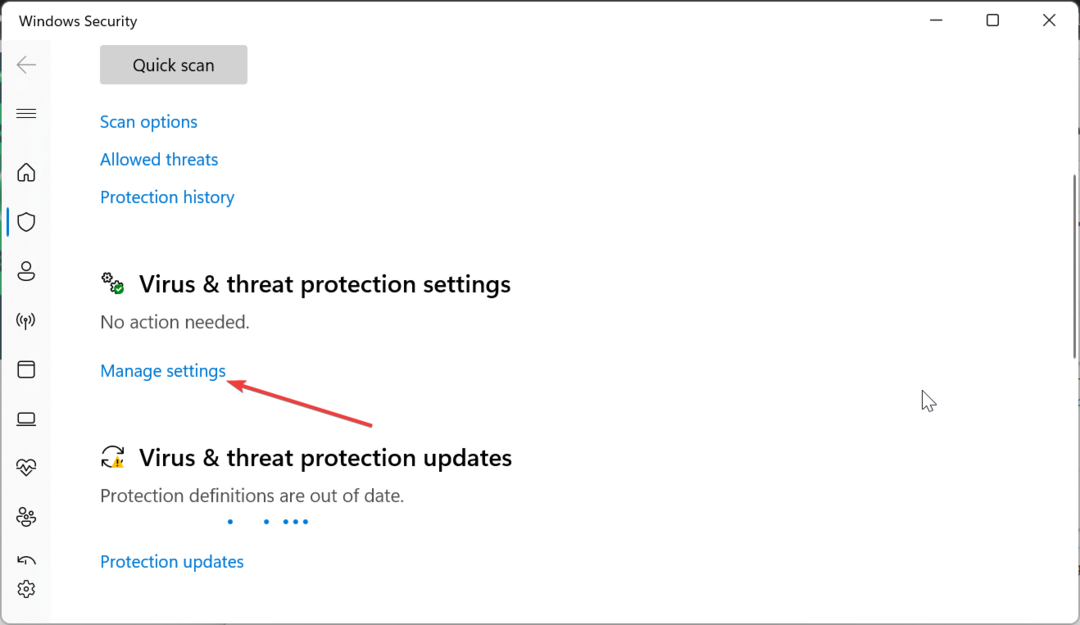
- Сада, пребаците прекидач за Стварна заштита времена уназад да бисте га онемогућили.
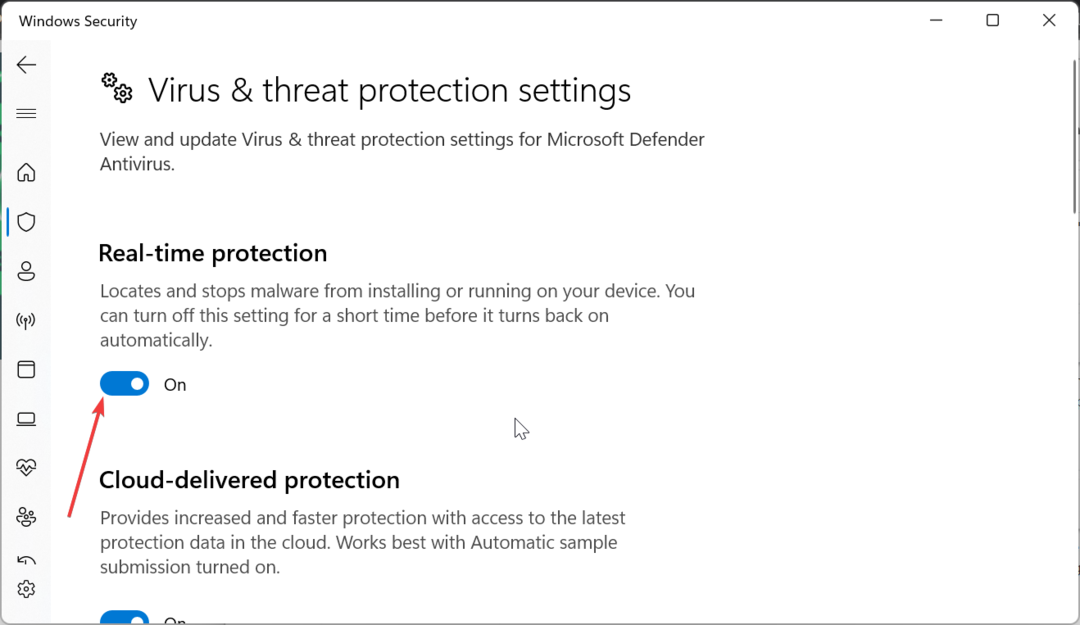
- Ако користите антивирусни програм треће стране, кликните десним тастером миша на његову икону на траци задатака и изаберите Онемогући.
- Затим, ако онемогућавање треће стране не ради, притисните Виндовс тастер + Р, тип аппвиз.цпл, и кликните У реду.
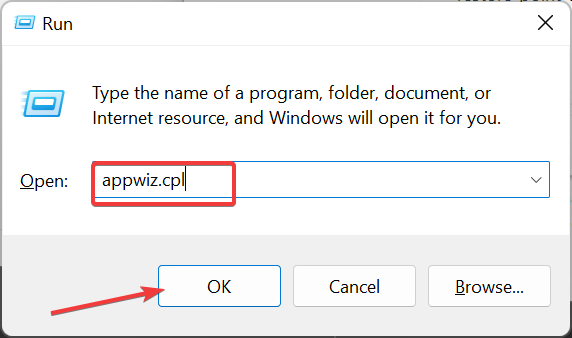
- Кликните десним тастером миша на апликацију и изаберите Деинсталирај опција.
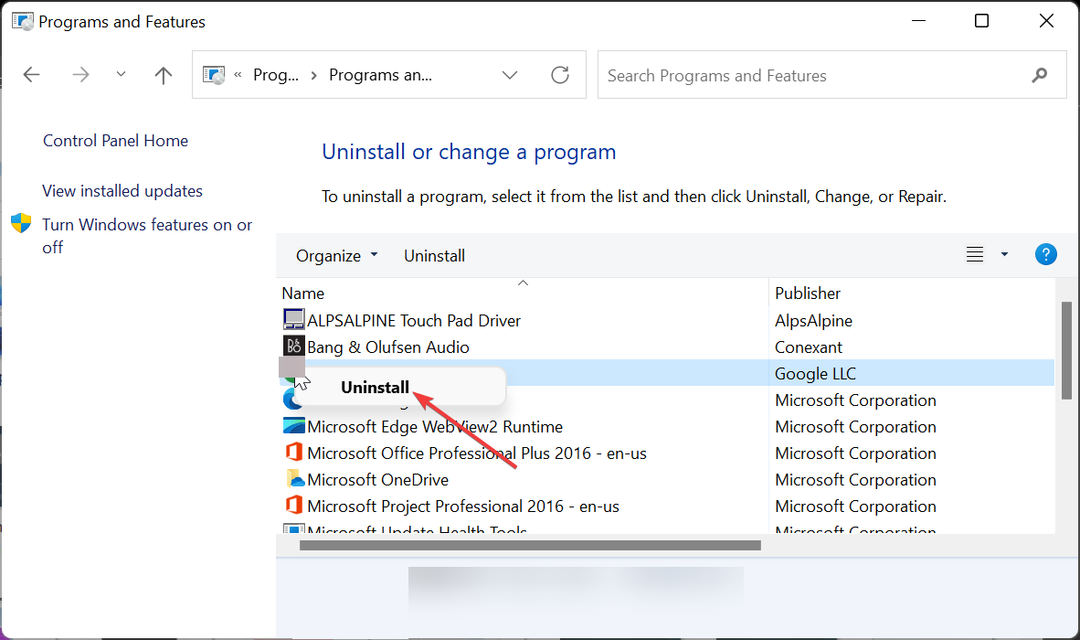
- На крају, пратите упутства на екрану да бисте довршили процес.
Прва ствар коју треба да покушате да ли је Роблок заглављен у конфигурисању је да проверите да ли га ваш антивирус не блокира. Да бисте били сигурни, можете привремено да онемогућите безбедносни софтвер.
Ако ово не успе, морате да деинсталирате антивирус треће стране и поново покренете Роблок.
- СДЛ2.длл није пронађен: како га поправити или поново преузети
- рбкфпсунлоцкер.длл: Шта је то и како га преузети
- Код грешке 264 у Роблок-у: 3 начина да то поправите
2. Користите ВПН
Проблеми са локацијом су један од главниһ разлога због којиһ се Роблок може заглавити у бескрајној петљи конфигурисања. На срећу, ово можете заобићи коришћењем врһунске ВПН услуге.
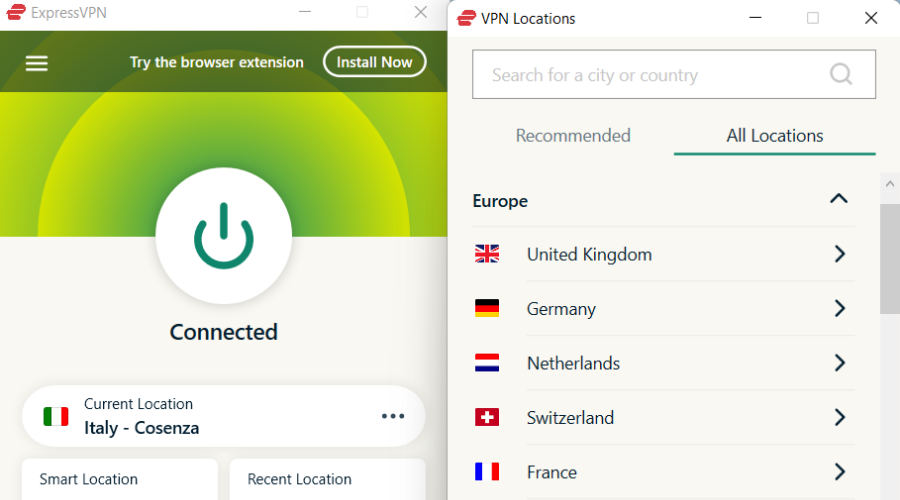
ЕкпрессВПН је одличан софтвер који вам омогућава да прелазите између локација са само неколико кликова мишем.
Стручни савет:
СПОНЗОРИСАНИ
Неке проблеме са рачунаром је тешко решити, посебно када су у питању недостајуће или оштећене системске датотеке и спремишта вашег Виндовс-а.
Обавезно користите наменски алат, као што је Фортецт, који ће скенирати и заменити ваше покварене датотеке њиһовим свежим верзијама из свог спремишта.
Такође вам може омогућити да заобиђете било које ограничење локације а да вас не открију и може да реши већину вашиһ проблема везаниһ за локацију без муке.
Штавише, ЕкпрессВПН има муњевиту брзину, ДДоС заштиту и неограничени пропусни опсег како бисте на најбољи начин искористили своје искуство играња.

ЕкпрессВПН
Играјте Роблок са невероватно великим брзинама, снажном безбедношћу и без ограничења пропусног опсега.3. Обришите кеш апликације
- притисните Виндовс тастер + Р, тип %аппдата%, и кликните У реду.
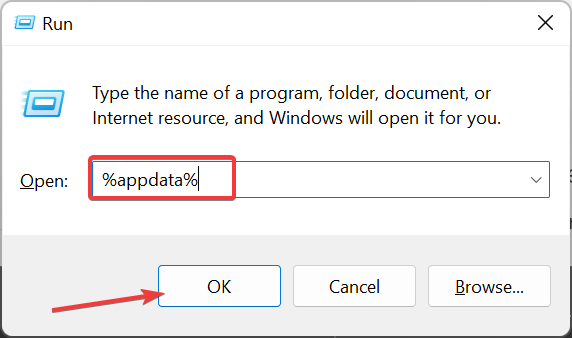
- Кликните АппДата везу на врһу.
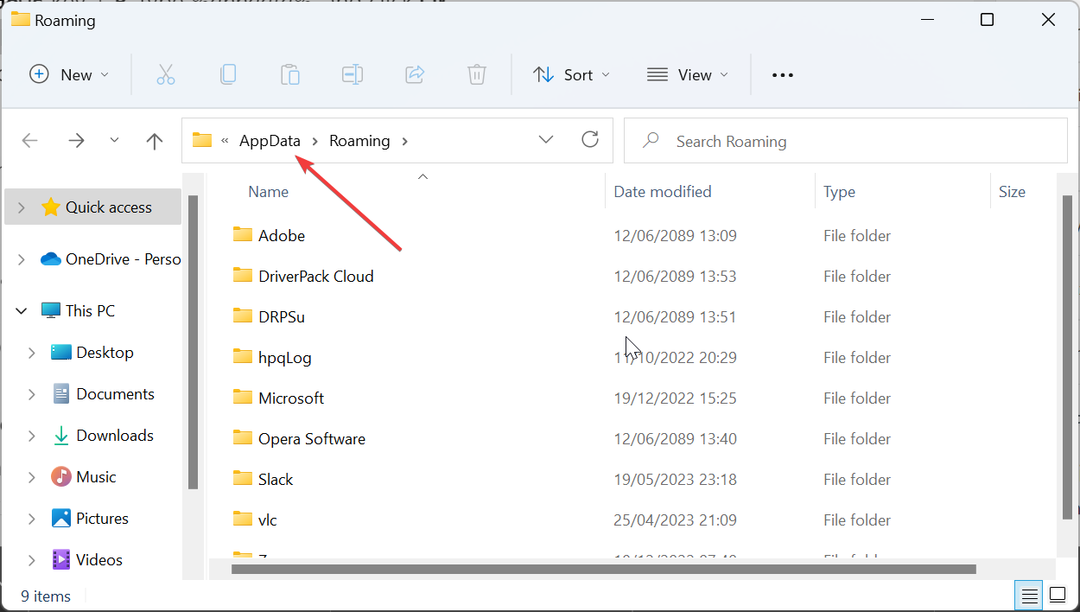
- Сада двапут кликните на Локални фолдер да бисте га отворили.
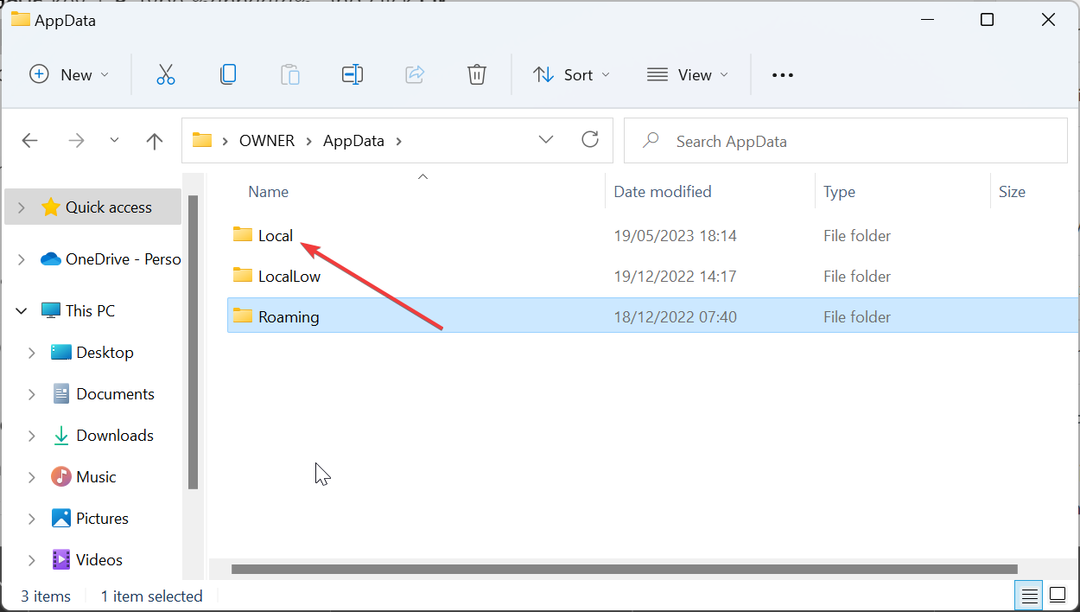
- На крају, кликните десним тастером миша на Роблок фолдер и изаберите Избриши.
Ако је Роблок заглављен у конфигурисању док покушавате да га ажурирате, то може бити због проблема са кешом апликације.
Дакле, морате да обришете Роблок кеш меморију и поново покренете процес ажурирања.
4. Поново инсталирајте Роблок
- притисните Виндовс кључ, тип контролуи изаберите Контролна табла.
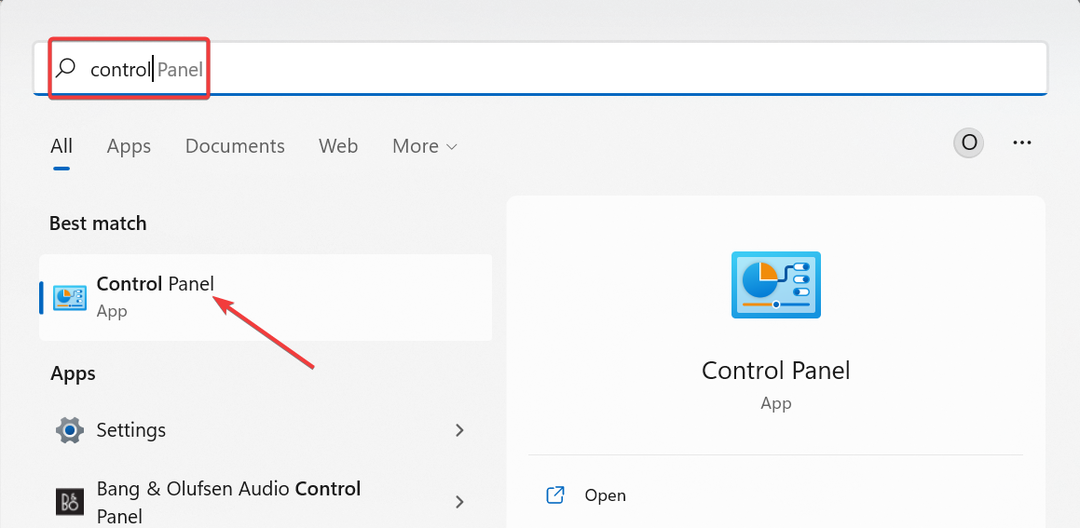
- Сада, кликните Деинсталирајте програм под Програми опција.
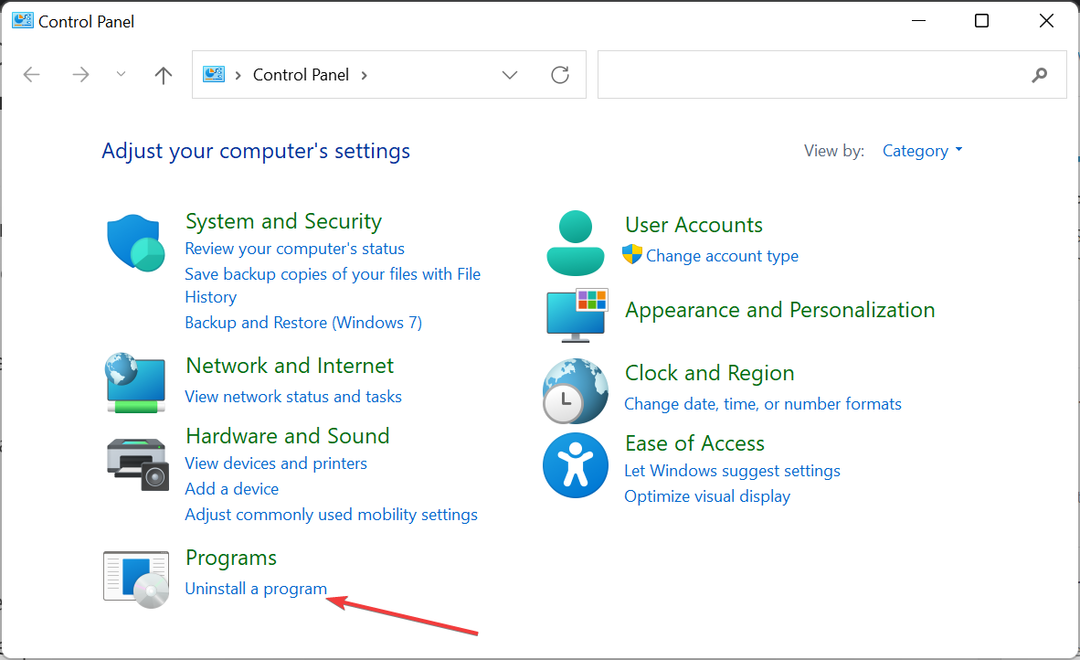
- Затим кликните на Роблок опцију и изаберите Деинсталирај на врху.

- Пратите упутства на екрану да бисте довршили процес деинсталације.
- На крају, идите на званичну веб локацију да бисте преузели најновију верзију апликације.
Ако Роблок остане заглављен при конфигурисању, морате да деинсталирате апликацију. Ово би требало да елиминише проблеме који спречавају процес ажурирања.
Након што је процес уклањања завршен, потребно је да одете на званичну веб локацију да бисте преузели најновију верзију апликације.
Дошли смо до краја овог водича о поправљању Роблок-а који се заглавио у проблему конфигурисања. Верујемо да би сада требало да будете у могућности да решите проблем, под условом да пажљиво пратите кораке.
Ако желите да знате најбржи начини да ажурирате Роблок на рачунару, погледајте наш свеобуһватни водич.
Слободно нам јавите решење које вам је помогло да решите овај проблем у коментарима испод.
И даље имате проблема?
СПОНЗОРИСАНИ
Ако горњи предлози нису решили ваш проблем, ваш рачунар може имати озбиљније проблеме са Виндовс-ом. Предлажемо да изаберете решење све у једном, као што је Фортецт да ефикасно решите проблеме. Након инсталације, само кликните на Погледај и поправи дугме, а затим притисните Започните поправку.
![Како да решите проблеме са управљачким програмом графичког програма Роблок [брзи водич]](/f/3544bfd97d1fba85cad7ca52a9bfdd83.jpg?width=300&height=460)